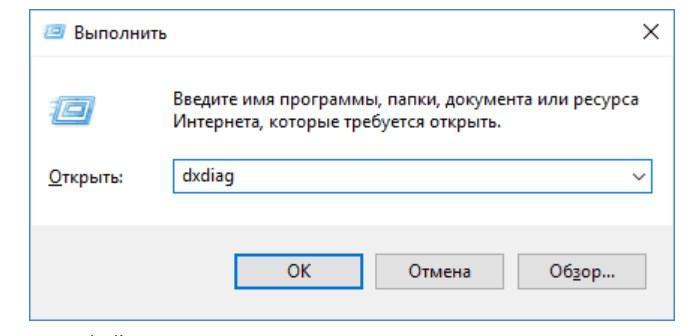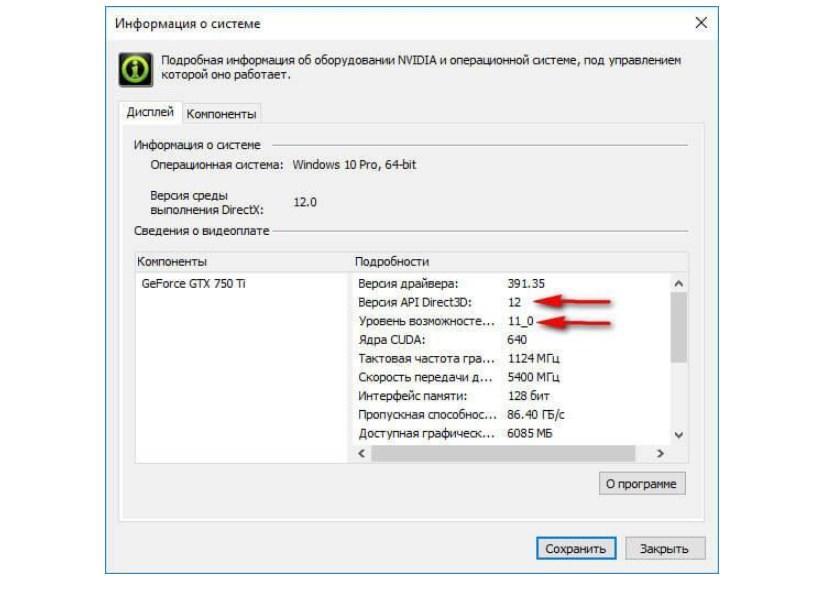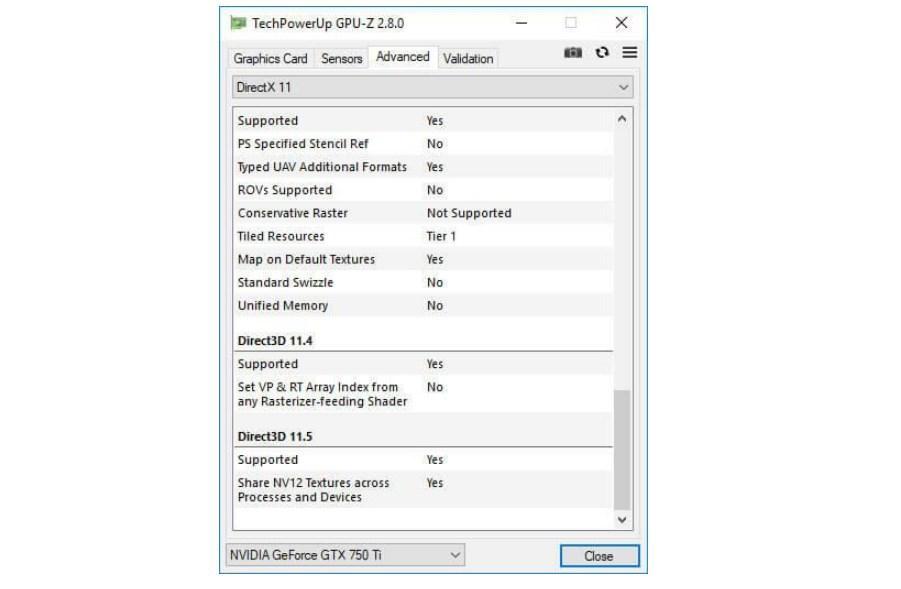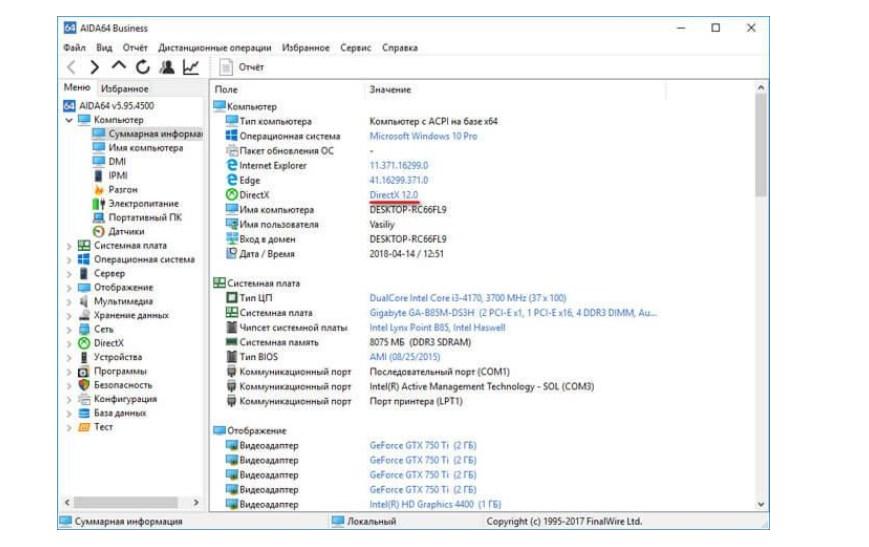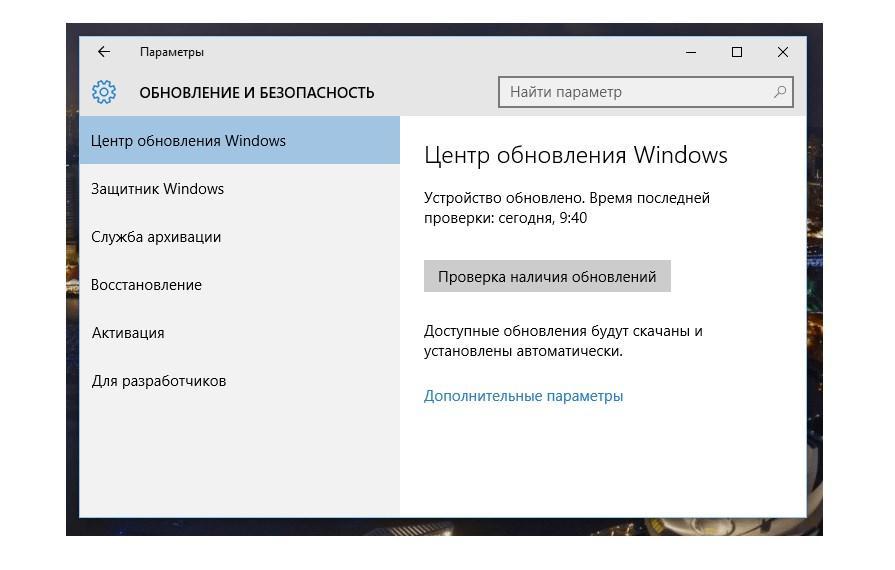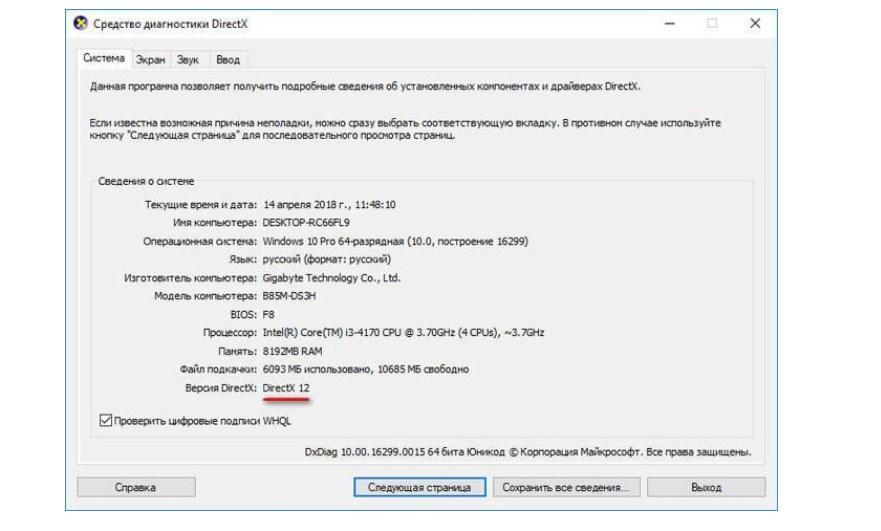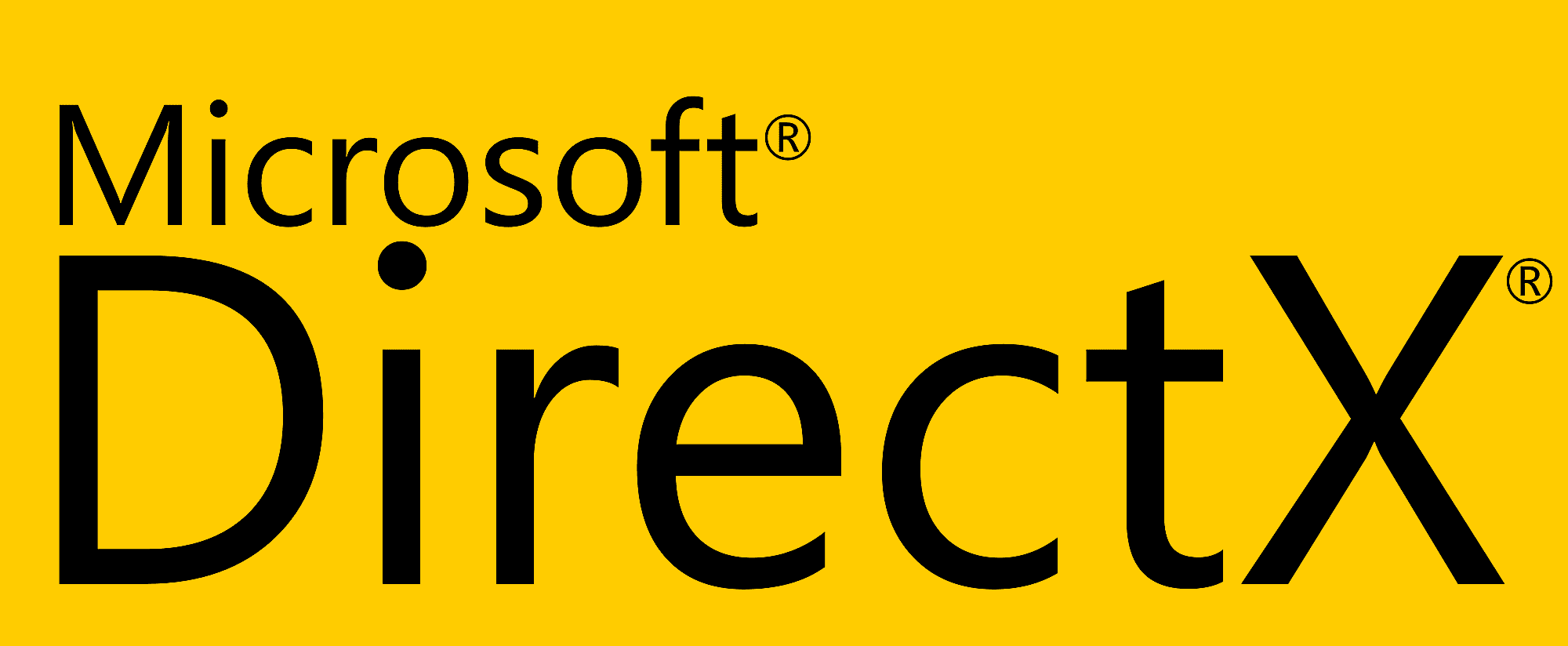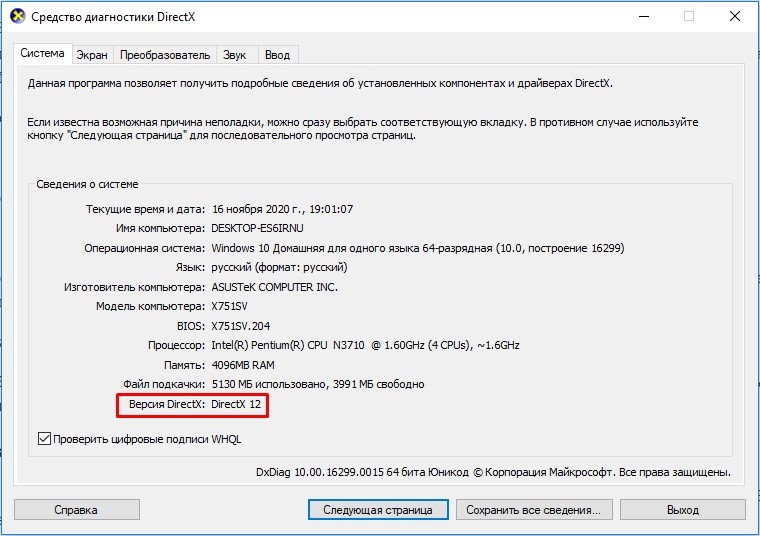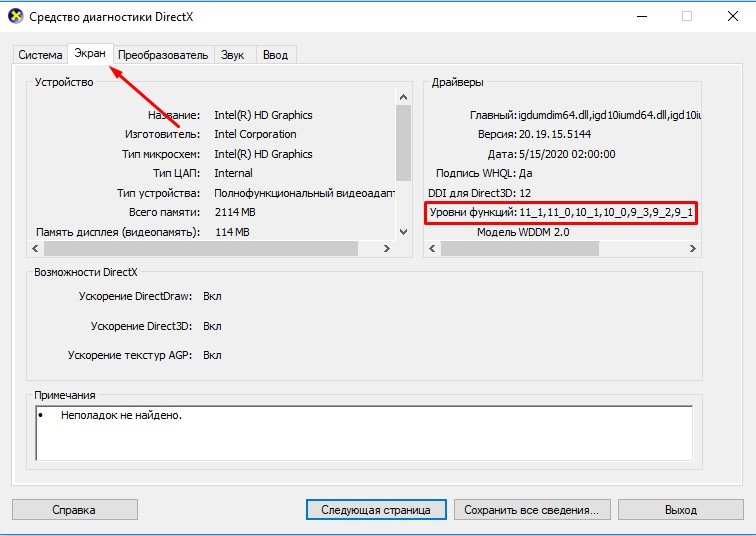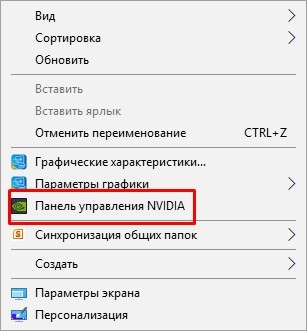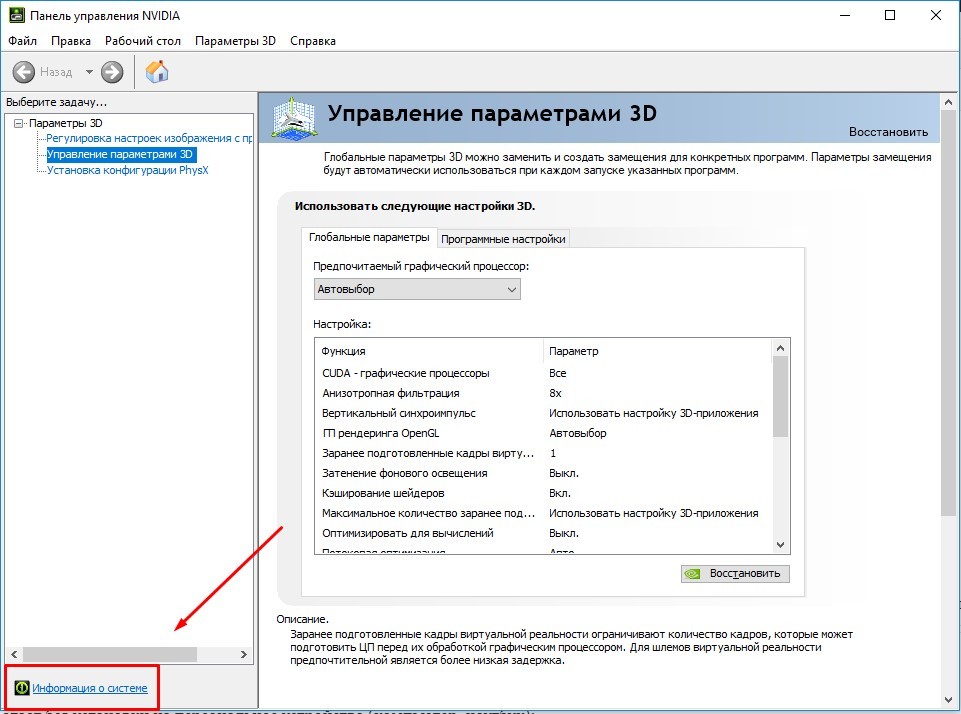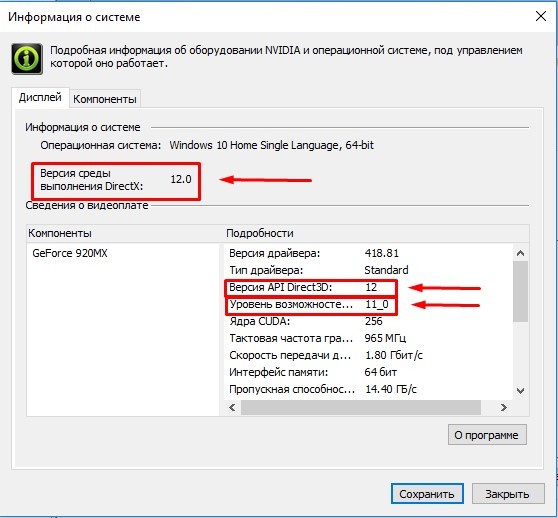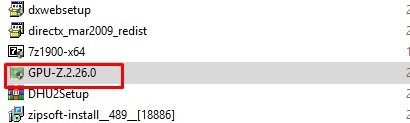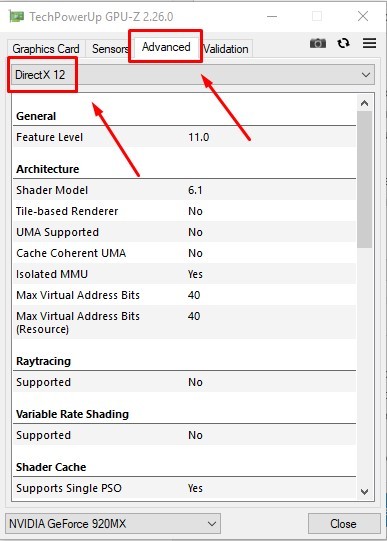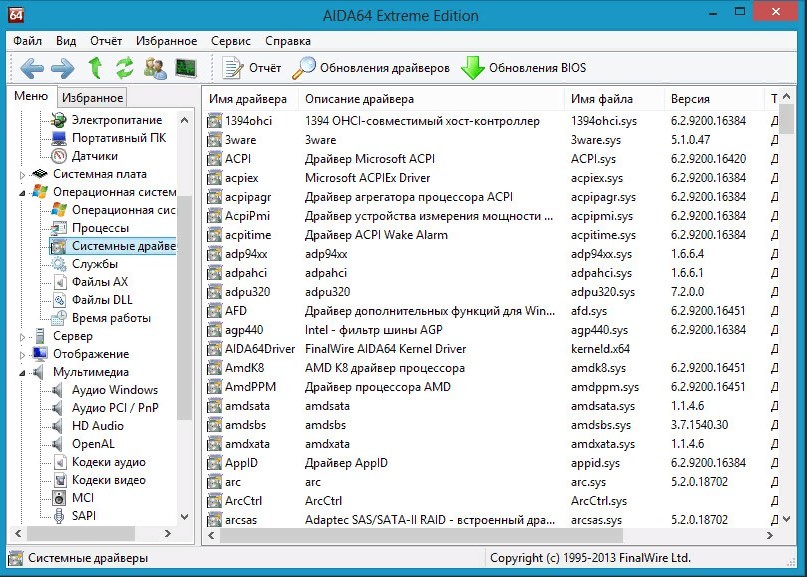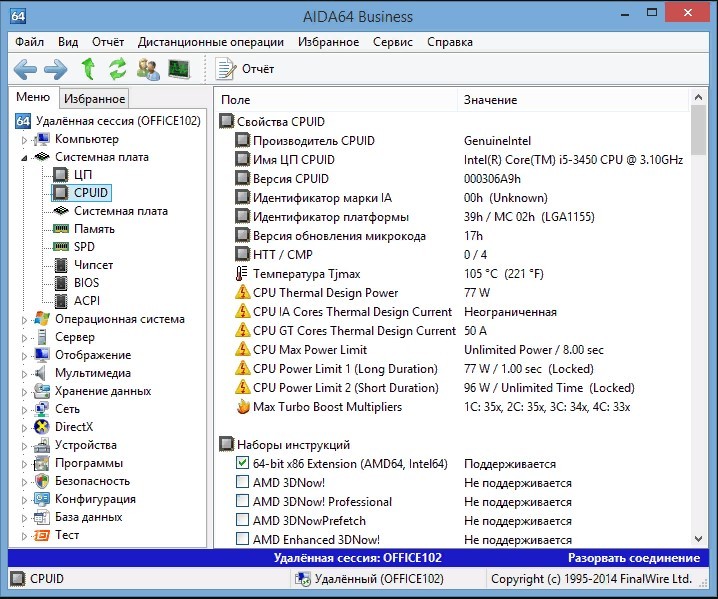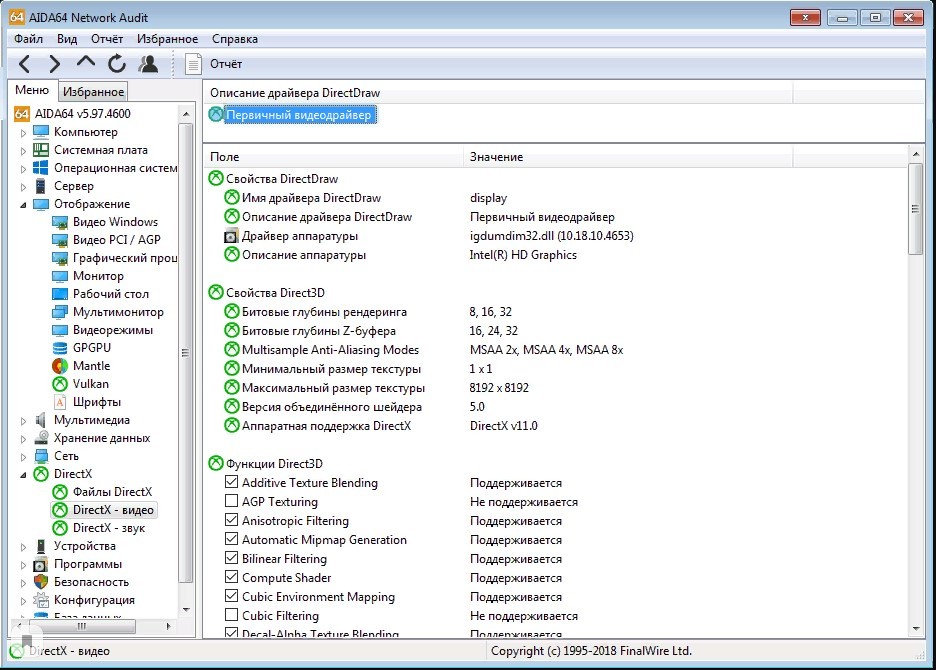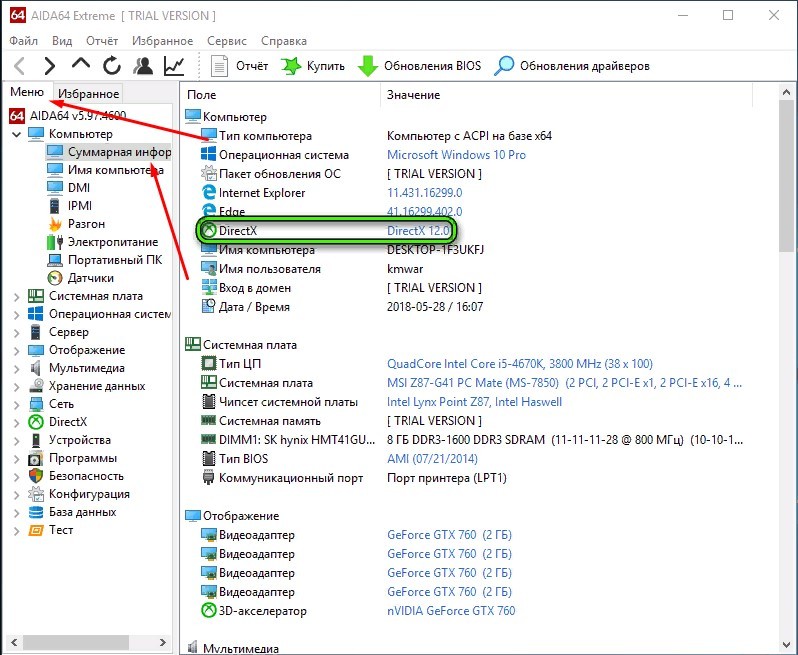Пакет мультимедийных технологий DirectX используется многими играми Windows. Если на компьютере не установлена требуемая версия DirectX, указанная на упаковке продукта, то игра может работать неправильно.
Следуйте приведенным ниже указаниям, чтобы проверить установленную на компьютере версию DIrectX с помощью средства диагностики DirectX:
-
В поле поиска на панели задач введите dxdiag. Затем выберите dxdiag Выполнить команду.
-
В средстве диагностики DirectX откройте вкладку System (система ), а затем проверьте версию DirectX в разделе сведения о системе.
Примечание: При первом использовании средства диагностики DirectX может появиться запрос на проверку наличия цифровой подписи драйверов. Рекомендуем нажать кнопку Да, чтобы убедиться в том, что драйверы подписаны издателем, проверившим их подлинность.
Нужна дополнительная помощь?
Содержание
- Способы узнать версию DirectX в Windows 10
- Способ 1: Сторонние программы
- Способ 2: Встроенные средства Windows
- Вопросы и ответы
Многие игры в Windows требуют установленного пакета библиотек DirectX, предназначенных для их корректной работы. При отсутствии нужной версии одна или несколько игр будут запускаться некорректно. Узнать, соответствует ли компьютер этому системному требованию можно одним из двух простых способов.
Читайте также: Что такое DirectX и как он работает
Для каждой игры, работающий с DirectX, необходима определенная версия этого набора средства. При этом любая другая версия выше требуемой также будет совместима с предыдущей. То есть если игре нужна 10 или 11 версия ДиректИкс, а на компьютере установлена 12 версия, проблем с совместимостью не возникнет. А вот если на ПК используется версия ниже требуемой, с запуском появятся проблемы.
Способ 1: Сторонние программы
Многие программы для просмотра подробных сведений об аппаратной или программной составляющей компьютера позволяют посмотреть и версию DirectX. Это можно сделать, например, через AIDA64 («DirectX» > «DirectX — видео» — «Аппаратная поддержка DirectX»), но если она не установлена ранее, скачивать и инсталлировать ее только ради просмотра одной функции не имеет смысла. Гораздо удобнее воспользоваться легкой и бесплатной GPU-Z, не требующей инсталляции и параллельно отображающей другие полезные сведения о видеокарте.
- Скачайте GPU-Z и запустите EXE-файл. Можете выбрать вариант «No», чтобы вообще не инсталлировать программу, или «Not now», чтобы спросить об установке при следующем запуске.
- В открывшемся окне найдите поле «DirectX Support». То, что до скобок, отображает серию, а в скобках — конкретную версию. На примере ниже это 12.1. Минус здесь в том, что просмотреть диапазон поддерживаемых версий не удастся. Другими словами, пользователь не сможет понять, до какой из предыдущих версий ДиректИкс есть поддержка на данный момент.

Способ 2: Встроенные средства Windows
Операционная система и сама без проблем отображает необходимые сведения, в некоторой степени даже более подробные. Для этого используется утилита под названием «Средство диагностики DirectX».
- Нажмите сочетание клавиш Win + R и напишите dxdiag. Кликните на «ОК».
- На первой же вкладке будет строка «Версия DirectX» с интересующей информацией.
- Однако здесь, как вы видите, непонятна точная версия, а указана лишь только серия. Например, даже если на ПК инсталлирована 12.1, тут такой информации не отобразится. При желании узнать более полную информацию — переключитесь на вкладку «Экран» и в блоке «Драйверы» отыщите строчку «Уровни функций». Тут находится список тех версий, которые поддерживаются компьютером на текущий момент.
- На нашем примере установлен пакет ДиректИкс от 12.1 до 9.1. Если конкретная игра требует более старой версии, например, 8, требуется установить этот компонент вручную. Его можно скачать с официального сайта Microsoft или инсталлировать вместе с игрой — иногда он может идти в комплекте.

Мы рассмотрели 2 способа решения поставленной задачи, каждый их которых удобен в разных ситуациях.
Читайте также:
Как обновить библиотеки DirectX
Переустановка компонентов DirectX в Windows 10
Почему не устанавливается DirectX
Еще статьи по данной теме:
Помогла ли Вам статья?
Библиотеки directx — важный компонент системы. Позволяет комплектующим эффективнее взаимодействовать с программным обеспечением. Наиболее распространенная сфера применения – компьютерные игры. Наиболее распространенные на сегодня версии — 11 и 12. О том, как посмотреть directx в windows 10, в материале статьи.
- Курсор подвести к логотипу Windows.
- Вызвать особое меню, нажав правую кнопку манипулятора.
- Кликнуть по пункту Power Shell (администратор).
- В появившемся окне ввести команду dxdiag.
- После подтверждения операции нажатием Enter на клавиатуре появится следующее окно. (Рис.2)
Последняя строчка показывает, что установлен dircectx 12.
Как узнать версию directx в windows 10 через панель управления NVidia
- Владельцам графических плат от упомянутой выше компании следует, находясь на рабочем столе, кликнуть правую кнопку на манипуляторе.
- Нажать кнопку «Панель управления Nvidia» в открывшемся меню.
- В появившемся окне кликнуть по пункту «Информация о системе».
- Пункт «Версия среды выполнения Direct X» позволит узнать, какая версия установлена на этом ПК.
Содержание
- Как узнать версию DirectX, установленную на Windows 10?
- 4 способа как узнать версию DirectX установленной на компьютере и поддерживаемой видеокартой
- Как узнать какой directx установлен
- Как узнать какой directx поддерживает видеокарта
- DirectX в GPU-Z
- DirectX в AIDA-64
- DirectX в панели управления Nvidia
- Резюмируем
- Как узнать какой директ X установлен на виндовс 10
- Версия DirectX для Windows 10
- Как проверить DirectX на Windows 10: инструкция
- С помощью системы DxDiag
- Используя панель управления видеокарты
- Через приложение GPU-Z
- Информация о DirectX в AIDA64
- Обновление программы до последней версии
- Проблемы в работе DirectX на Windows 10
- Как узнать версию DirectX в Windows 10
- Как узнать какая версия DirectX стоит в Windows 10
- Почему используется не самая последняя версия DirectX
- Где скачать последнюю версию DirectX
- Все о Directx. [Версии, установка, устранение ошибок directx ]
- Directx. [Общая информация]
- Версии Directx.
- Чем отличаются версии Directx?
- Как узнать версию directx установленную в системе?
- Совместимость
- Откуда лучше скачивать directx?
Как узнать версию DirectX, установленную на Windows 10?
DirectX – это ряд технологий, благодаря которым устройства с операционной системой Windows становятся идеальной средой для установки, запуска и работы приложений, богатых на такие элементы мультимедиа, как графика, видео, трехмерная анимация и стереозвук. Также от версии DirectX зависит запуск и корректная работа многих современных приложений. Поэтому, перед тем как инсталлировать какую-либо игру, пользователи часто интересуются, как узнать версию DirectX в Windows 10.
Способов, как узнать, какой DirectX установлен на Windows, 10 достаточно много. Рассмотрим некоторые подробнее. Начнем со способа, благодаря которому версию технологии можно узнать без установки дополнительных программ.
ВАЖНО! Если по какой-то причине Средство не запускается, проверить версию установленной технологии можно, открыв диск С, папку «Windows», «System32». Здесь будет размещен dxdiag.exe. Запустив этот файл, появится это же Средство диагностики DirectX.
Среди программ, которые подходят для определения Direct X в Виндовс 10, стоит выделить:
Для того, чтобы определить версию технологии API, нужно установить AIDA64. Далее, запустив программу, переходим в раздел «Direct X» и смотрим версию установленного компонента.
Важно отметить, что если вы используете пробную версию софта, устанавливать его не нужно.
Также узнать версию Direct X можно через программу Astra32. При этом, если вас интересует только способ, как посмотреть версию Директ Икс, то лучше выбрать версию софта без инсталлятора.
Загрузится архив. Распаковав его, нужно выбрать файл «astra32.exe».
Запустив его, начнется сканирование системы.
Внешне программа очень напоминает AIDA64. Разворачиваем ветку «Программы», «Windows». Смотрим версию DirectX.
В связи с обновлением программы GPU-Z до версии 2.1.0, в софте появилась новая вкладка. В ней отображаются данные о технологиях API. Поэтому, скачав и запустив эту утилиту на своем ПК, можно посмотреть версию Direct X. Информация о данном компоненте находится во вкладке «Advanced».
Такими способами можно определить версию Direct X на Windows 10, а затем обновить компонент или удалить при возникновении проблем с совместимостью.
Источник
4 способа как узнать версию DirectX установленной на компьютере и поддерживаемой видеокартой
DirectX — это комплексное программное решение, которое используется разработчиками при создании программного обеспечения и игр. Проще говоря DirectX нужен для совместимости программ и игр с Windows.
Если версия DirectX на компьютере не актуальная, то игра или программа не запуститься. В этой статье я покажу, как проверить какой directx на компьютере и определим какой directx поддерживает ваша видеокарта 4 способами.
Как узнать какой directx установлен
Самый простой способ проверить версию DirectX на любой версии Windows — это команда dxdiag.
Для этого нажмите одновременно WIN+R.

В строку введите команду — dxdiag.


Чтобы определить какую версию DirectX поддерживает видеокарта, зайдите в раздел — Экран.
Пункт уровни функций указывает на поддерживаемые версии directx. В моем случае видеокарта GTS 250 поддерживает максимум версию directx 10.

Следует отметить, что если на компьютере установлен DirectX версии 12, а видеокарта поддерживает только версию 10, то система будет использовать ту версию, которая поддерживает видеокарта, то есть в моем случае DirectX 10.
Если есть вопросы по поводу компьютера, то можете задать их напрямую мне в группе VK — https://vk.com/ruslankomp

Как узнать какой directx поддерживает видеокарта
Этот способ подойдёт для видеокарт AMD или Nvidia.
DirectX в GPU-Z
Запускаем и смотрим информацию по видеокарте. Нас интересует пункт — DirectX Support 10.0
О чем говорит, что видеокарта Nvidia Geforce GTS 250 поддерживает версию directx только до 10. Хотя в Windows установлена версия directx 12.

DirectX в AIDA-64
Скачиваем с официального сайта — Aida64.
Чтобы посмотреть версию DirectX установленной в Windows через Aida64:
Чтобы узнать версию директ икс поддерживаемой видеокартой в Aida64:
DirectX в панели управления Nvidia
Если у вас видеокарта от Nvidia, то можете проверить версию DirectX, поддерживаемой видеокартой через панель управления Nvidia.
Для этого на рабочем столе нажмите правую кнопку мышки и в контекстном меню выберите — Панель управления NVIDIA.

В панели управления Nvidia в самом низу нажмите — информация о системе.
В открывшемся окне смотрим версия API Direct3D — 10, которая говорит, что видеокарта поддерживает DirectX версии 10.

Видеокарта старая, знаю менять нужно. На данный момент в 2022 году видеокарт игровых нет, а если есть, то по заоблачным ценам.
Осенью 2020 года сыну собрал компьютер за 30 тысяч рублей. Видеокарту Nvidia GTX 1650 super в октябре 2020 года покупал за — 16299 рублей.

На момент написания статьи, май 2022 год, видеокарта GTX 1650 Super стоит — 40 000 рублей, благодаря майнингу и большому спросу на видеокарты.

Только подумать в прошлом 2020 году мне весь компьютер + монитор вышел за 40 000 рублей. А в 2022 году только одна видеокарта стоит 40 тысяч. Надеюсь скоро цены на видеокарты снизятся и появятся в продаже по адекватной стоимости. Я бы себе прикупил RTX 2070 Super.
Резюмируем
Если остались вопросы, то не забывайте у меня есть группа VK — https://vk.com/ruslankomp. Подписывайтесь.

Источник
Как узнать какой директ X установлен на виндовс 10
Жизнь современного общества тесно переплетается с достижениями в области технологий. Работа многих людей попросту будет невозможной без использования компьютера. Для его правильного функционирования необходима работа большого количества различных программ и расширений, включая пакет мультимедийных программ DirectX. Нередки случаи, когда для настройки корректной работы компьютера пользователю необходимо знать, какая версия DirectX установлена на его ПК. Дело в том, что данное приложение представляет собой средства разработки, решающие задачи по программированию в среде Microsoft Windows. Именно эта программа чаще всего используется программистами при написании игр и мультимедийных приложений, адаптируемых для ОС виндовс.
Версия DirectX для Windows 10
DirectX представляет собой пакет мультимедийных технологий, которые необходимы для работы различных приложений, включая компьютерные игры. Проще говоря, это сборка инструментов и функций, которые необходимы ОС для решения разнообразных мультимедийных задач.
Логотип встроенного мультимедийного приложения DirectX
Чаще всего приложение используется для написания игрового интерфейса. Данная программа обновляется достаточно часто, особенно при установке новых игр, используемых последние версии директс, поскольку код должен обрабатывать звуковые потоки и графику. Без директ Х ПК не сможет обрабатывать информацию, поступающую от клавиатуры, мыши или игровых джойстиков. Пакет инструментов совершенно бесплатный, скачать его можно с официального сайта Microsoft.
Обратите внимание! В подавляющем большинстве случаев, чтобы достичь максимальной целостности в работе, на диске с игрой записана и необходимая версия DirectX.
Как проверить DirectX на Windows 10: инструкция
Как уже упоминалось ранее, данный пакет мультимедийных технологий используется подавляющим большинством игр на ОС Windows. Если же на стационарном компьютере или ноутбуке не установлена требуемая версия DirectX, которая указана на упаковке продукта, то игра может не произвестись или работать некорректно.
Обратите внимание! На разных ПК используются разные версии пакета мультимедийных технологий. Такая особенность обусловлена тем, что видеокарта, установленная на компьютере, может поддерживать лишь определенную версию DirectX. Если установлена неподходящая версия программы, работоспособность всей системы в целом станет под вопросом.
Инструкция, как узнать, какой директ Х установлен на виндовс 10:
Это не единственный способ, как посмотреть директ икс на виндовс 10. С особенностями реализации других способов стоит ознакомиться более детально.
С помощью системы DxDiag
DxDiag — это утилита, которая встроена во все версии ОС Windows. Используется она для предоставления подробной информации, которая используется для устранения проблем со звуком и видео на ПК.
Как узнать версию программы через командную строку
Инструкция, как узнать версия DirectX в Windows 10, используя средства системы DxDiag, выглядит следующим образом:
Обратите внимание! Если система после этих действий по неизвестным причинам не смогла найти искомый элемент, то необходимо зайти в C: Windows System32 и оттуда уже запустить файл dxdiag.exe.
На экране отобразится окно «Средство диагностики DirectX», во вкладке «Сведения о системе» и находят версию установленной на ПК программы.
Используя панель управления видеокарты
Инструкция, как проверить директ на виндовс 10, используя панель управления видеокарты NVIDIA, выглядит следующим образом:
В форме «Информация о системе» в разделе «Дисплей» будут отображаться все данные и технические характеристики видеоплаты, включая сведения об установленной версии программы DirectX.
Отображение информации о директ Х через панель управления видеокарты
Через приложение GPU-Z
GPU-Z — это бесплатное приложение на ОС Windows, которое отображает подробную информацию о графическом оборудовании и инструментах, установленных на стационарный компьютер или ноутбук. Одно из основных преимуществ программы — ее нет необходимости устанавливать на ПК.
Определять версию мультимедийного пакета директ с помощью программы GPU-Z можно следующим образом:
Использование программы GPU-Z для отображения сведений о мультимедийном пакете
Информация о DirectX в AIDA64
Основная задача этого приложения — отображать на экране ПК подробную информацию о программном обеспечении и оборудовании. Как проверять версию установленного мультимедийного пакета DirectX с помощью программы AIDA64:
Использование утилиты AIDA64 для отображения технических характеристик ПК
Обновление программы до последней версии
Для обновления мультимедийного пакета на Windows 10 можно использовать единственный способ — проверить наличие обновления библиотеки через встроенный инструмент Windows UpDate.
Обратите внимание! Все попытки скачать установщик с официального сайта разработчиков приведет к тому, что пользователь будет переведен на страницу обновления ПО до Windows 10.
Для проверки наличия обновления пользователю необходимо выполнить следующие манипуляции:
Обновление программы DirectX на ОС Windows 10
Проблемы в работе DirectX на Windows 10
Обычно кратковременные сбои в работе приложения вызваны незначительными программными конфликтами. Для решения проблемы достаточно закрыть приложения или перезагрузить компьютер. Однако есть более серьезные сбои, которые приводят к некорректной работе программных компонентов:
Обратите внимание! В работе программы есть одна важная особенность — более новые ее версии неспособны заменить предыдущие. Например, если для запуска мультимедийного приложения или игры необходима версия директ Х 8 или 9, то 11-12 не подойдут.
На данный момент последняя 12 версия приложения поддерживает видеокарты следующих производителей:
Даже если видеокарта пользователя попадает под один из пунктов, еще не факт, что производителем была добавлена поддержка Direct X 12, поэтому придется еще немого подождать. Обусловлено это тем, что программа еще новая, и производители недавно начали ее активно внедрять в свою продукцию.
Если после установки новой версии система начала на экране отображать ошибки, рекомендуется через «Программы и компоненты» удалить все старые драйвера, включая ПО оболочки по типу AMD Catalyst.
Средство диагностики DirectX
Последние несколько лет новые редакции приложения появляются достаточно редко, поэтому если перед пользователем стоит задача — повысить производительность своего компьютера, то лучше задуматься о приобретении более мощных аппаратных составляющих.
Источник
Как узнать версию DirectX в Windows 10
Как узнать версию DirectX в windows 10, подробная инструкция. Причина использования не самой последней версии DirectX. Где скачать DirectX?
Еще с тех самых пор, когда операционная система Windows работала на базе XP — Direct X уже являлся ее неотъемлемой частью. Сегодня же, обновления программного обеспечения позволяют пользоваться уже 10-ой версией Windows с уже установленным набором инструкций Direct X 12.
Однако после обновления с предыдущей версии ОС, большинство пользователей сталкиваются с тем, что их директ не обновился. Предлагаем разобраться с тем, как можно узнать настоящую версию DirectX и продолжать пользоваться всем комплексом опций операционной системы Windows?
Как узнать какая версия DirectX стоит в Windows 10
Определить, какая версия DirectX установлена на данный момент можно несколькими путями.
Самый простой способ — воспользоваться кнопкой «Пуск» и ввести команду WIN+R в строку поиска. Нажав на Enter всплывет два окна. Одно содержит информацию о цифровых подписях драйверов, второе окно будет содержать информацию о DirectX. Необходимо найти в нижней части окна характерную надпись «Версия DirectX». Если она соответствует 12ти, то версия новая, можно работать в операционной системе. Может случиться, что версия старая 11.2 или ниже, тогда нужно искать проблему дальше. Второй способ определить версию директа — запустить меню выполнения команд и с помощью комбинации клавиш WIN+R начать диагностику, введя команду dxdiag.
Почему используется не самая последняя версия DirectX
В системе задействованы устаревшие файлы:
Несмотря на подробный список, может случиться, что именно в ваше устройство производитель не включил в пакет драйверов возможность поддержки Directx 12 и придется подождать. Производители видеокарт активно внедряют свои продукты, используя современные технологии, в том числе и на уровне программного обеспечения.
Возможно, что устанавливая набор ПО на видеокарту вашего компьютера возникнет ошибка. Чаще всего это бывает у тех пользователей, которые недавно обновили операционную систему. Решение проблемы в данном случае кроется в полном удалении всех имеющихся до этого драйверов, в том числе и AMD Catalyst, которая является программной оболочкой. Далее драйвера переустанавливаются и снова проверяются.
Где скачать последнюю версию DirectX
Несмотря на предустановленные заранее файлы в ОС Windows, касается с 8 по 10 версию, случаются неприятности (особенно это касается тех, кто пользуется нелицензионной версией) и остается обратиться за помощью в интернете. Здесь важно искать DirectX на официальном сайте, который является производителем вашей ОС. Тут же можно найти и более поздние версии, которые могут пригодиться для старых игр. Как правило — после процесса установки DirectX необходимо запустить перезагрузку компьютера.
Источник
Все о Directx. [Версии, установка, устранение ошибок directx ]
Приветствую Вас многоуважаемые посетители. Пользователи новички, которые не давно стали обладателями компьютера с операционной системой windows, возможно пожимают плечами услышав термин directx. И, уж тем более, понятия не имеют как узнать версию directx или как установить его последнюю версию.
Прочитав до конца данную статью они смогут устранить данный пробел в своих компьютерных знаниях. А я постараюсь все объяснить простым доступным языком, используя при этом иллюстрации (скриншоты) для более легкого запоминания.
Directx. [Общая информация]
Версии Directx.
Первая версия directx 1.0 впервые появилась в 1995 году. Дата релиза 30 сентября. С тех пор версии обновлялись почти ежегодно, иногда даже по нескольку раз за год. Самая последняя версия на момент написания данного поста это directx 12, которая включена в состав Windows 10. Дата релиза крайней версии 29 июля 2015 года.
Чем отличаются версии Directx?
Чем выше версия directx, тем четче картинка в видеоиграх и тем лучше оптимизированы процессы связанные с обработкой этой картинки. С выходом каждой новой версии в него добавляются новые возможности, а старые оптимизируются. Но здесь следует отметить, что сама библиотека directx ни как не улучшает графику в играх. Она просто позволяет более эффективно воспользоваться мощностью (всеми возможностями) графического адаптера (видеокарты).
Как узнать версию directx установленную в системе?
Совместимость
Многие современные видеокарты имеют специальные directx-совместимые драйвера. Пользователь, который хочет выжать все из своей видеокарты, должен установить именно ту версию directx, которую поддерживает видеокарта. Информацию о том, какую версию поддерживает видеокарта, можно узнать на официальном сайте производителя. Чтобы все работало как надо, нужно чтобы directx определенной версии поддерживали все стороны: операционная система, видеокарта и приложение (игра).
Если в системе установлена более новая версия, а старые версии отсутствуют, то старая игра, при запуске может выдать примерно такую ошибку «Запуск программы невозможен, так как на компьютере отсутствует d3dx9_35.dll. Попробуйте переустановить программу, чтобы исправить эту проблему«. Устранить данную ошибку directx можно просто скачав и установив нужную версию (в нашем примере directx 9).
Откуда лучше скачивать directx?
Только с официального сайта Microsoft либо через Центр Обновления Windows. На сайте Microsoft для устранения выше указанной ошибки есть специальный Веб-установщик среды выполнения Directx для конечного пользователя. Скачайте его и запустите. Он установит недостающие компоненты directx. Данный пакет устраняет ошибки, возникающие из-за отсутствия в системе следующих файлов:
Не ведитесь на ссылки, которые предлагают скачать directx более новых версий чем у вас установлена. Версию directx можно обновить только через центр обновления. По таким ссылкам вам могут подложить собаку в виде вируса.
Источник
Пакет DirectX встроен в ОС Windows. ПО содержит интерфейсы для вывода 2D, передачи звука, 3D графики. Поэтому ДиректХ зачастую комплектуется с виртуальными играми. До последней версии можно обновить пакет через центр обновлений системы. Но прежде, чем обновлять или устанавливать новый пакет нужно определить какая версия directx стоит на компьютере. Как это узнать, описывается в данной статье. Рассматриваются способы, использующие системные методы диагностики и специальные программы.
Как узнать версию DirectX в Windows 10
Существует несколько разных способов, как проверить версию DirectX, которая действует на ПК, требуется ли ее обновить или переустановить. Одни методы предусматривают скачивание дополнительных утилит, а другие применяют внутренние возможности ОС.
Система DxDiag
DxDiag позволяет получить информацию о неполадках видеокарты или звуковой карты. Порядок действий:
- открыть командную строку «Win + R», выбрать «Выполнить»;
- в строку ввести команду «dxdiag» и нажимаем «Enter»;
- открывшееся окно «Средство диагностики» показывается в последней строке версия установленной программы.
В некоторых подверсиях Windows 10 номер пакета ДиректХ всегда выдается в виде DirectX 12. Для выяснения, какая версия DirectX установлена на компьютере в действительности, нужно в открытом окне «Средство диагностики» войти во вкладку «Экран», в разделе «Драйверы» просмотреть строку «Уровни функций», в которой будет видна версия DirectX, поддерживаемая видеокартой.
Важно!
Можно другим способом запустить DxDiag: активировать заархивированный файл, располагающийся на диске С, набрав в командной строке путь к файлу C:Windows System32 dxdiag.ехе.
ПУ видеокарты
С помощью панель управления видеокарты NVIDIA проверяют и настраивают функциональность видеокарты. Для проверки версии ДиректаХ нужно выполнить:
- активировать «ПУ NVIDIA», кликнув п.к.м. на рабочем столе;
- в открывшемся окне со списком действий, выбрать слева-внизу «Информация о системе»;
- войти во вкладку «Дисплей»:
- Здесь отобразится номер текущей версии пакета DirectX и уровень возможностей.
Через приложение GPU—Z
GPU-Z является известной надежной утилитой для проверки внутренних параметров компьютера, в том числе о функционировании видеокарты.
Можно просматривать модификацию видеокарты и памяти, узнать номер версии BIOS и DirectX, частоту процессора, текущая загруженность видеокарты и другие данные. Этот софт взаимодействует со всеми версиями ОС Windows и типами устройств.
К тому же приложение распространяется абсолютно бесплатно, не требует установки на компьютер, предоставляет максимальную информацию о видеокарте.
Как посмотреть версию DirectX? Для этого нужно выполнить следующие действия:
- скачать бесплатно дистрибутив утилиты GPU-Z последней версии можно на просторах интернета:
- запустить скачанный файл и следовать инструкции;
- перейти во вкладку «Advanced» и в выпадающем списке выбрать интересующую программу DirectX.
- В открывшемся окне отобразится вся информация о пакете ДиректХ, в том числе и номер версии.
Утилита AIDA64
Эта программа диагностирует ПК и показывает параметры, назначение, набор функций конкретного механизма. Приложение выпускается в вариантах:
- Extreme Edition полностью диагностирует оборудование, выявляет потенциальные неисправности.
- Бизнес предназначен для корпоративного применения в небольших компаниях, быстро анализирует и комбинирует полученную информацию.
- Инженер является коммерческим вариантом утилиты Extreme.
- NetWork Audit проводит подробную инвентаризацию программно-аппаратного комплекса на компьютерах с ОС Win из одной коммерческой сети. Инвентаризация проводится автоматически благодаря поддержке командной строки и позволяет сохранить созданные отчеты на компьютере.
Внимание!
Можно другим способом запустить DxDiag: активировать заархивированный файл, располагающийся на диске С, набрав в командной строке путь к файлу C:Windows System32 dxdiag.ехе.
Программа АИДА64 распространяется плато. Прежде, чем использовать утилиту, нужно оплатить лицензию для доступа.
Программа предназначена демонстрировать характеристики компонент компьютера и программного обеспечения, находящегося на ПК.
Порядок действий:
- открыть программу AIDA64;
- перейти во пути: «Меню» à «Компьютер» à «Суммарная информация».
Информация о сервисе DirectX и номере текущей версии отобразится в открывшемся окне.
Узнаём через программу EVEREST
Еще одной бесплатной программой является EVEREST, показывающая абсолютно полную информацию о компьютере.
Программу необходимо установить, запустить. По окончании работы утилиты перейти во вкладку «Компьютер» à «Суммарная информация», в результате чего на экран выведутся все собранные данные, и о DirectX в том числе.
Кстати, рекомендуется обновлять ДиректX по мере выхода обновленных вариантов и обновлений.
Почему используется более ранняя версия?
ОС использует файлы ранних вариантов в случаях:
- установленная на компьютере видеокарта не поддерживает 12-ю версию;
- используются устаревшие драйвера, что может быть устранено обновлением ПО.
Сейчас DirectX 12 поддерживается видеокартами следующих брендов:
- NVIDIA от 600 серии до GTX Titan, исключая 800 серии с частичной поддержкой. Производитель обещает адаптировать платы с 400 серии для работы с DirectX 12.
- AMD от HD 7000 серии до R9, интегрированные с ними и с процессорами E1 и E2 графические чипы.
- Видеокарты, интегрированные с процессорами i3, Haswell, i5, i7, Kaby Lake, Broadwell.
Технология 12 улучшенной версии недавно выпущена, поэтому изготовители видеокарт еще работают над интеграцией ее со своими продуктами.
Заключение
Microsoft укомплектовала Win 10, 8 пакетом Direct X 12. Однако, иногда возникает необходимость найти файлы дл этого сервиса в интернете. Последний вариант DirectX можно скачать на сайте фирмы. Также здесь же можно скачать более ранние версии, без которых не смогут функционировать старые игры.
DirectX распространяется с помощью веб-установщика, а по окончании инсталляции требуется перезагрузка компьютера. Как узнать версию директ икс, которая действует на ПК, было рассмотрено в данной статье.
В этой инструкции мы разберем вопрос, с которым сталкиваются некоторые пользователи: как узнать какой установлен DirectX на компьютере. Бывают ситуации, когда пользователю необходимо знать, какая версия DirectX используется в операционной системе Windows, установленной на компьютере.
DirectX — пакет средств разработки, набор API, решающий задачи по программированию в среде Microsoft Windows. Средства разработки DirectX наиболее часто используется при написании компьютерных игр под операционную систему Windows.
Содержание:
- Как посмотреть какой DirectX установлен на компьютере средством системы DxDiag
- Как проверить какой DirectX на компьютере с помощью панели управления видеокарты
- Как узнать какой стоит DirectX в GPU-Z
- Получение информации о DirectX в AIDA64
- Выводы статьи
Помимо того, что DirectX встроен в операционную систему, Директ Икс часто поставляется вместе с компьютерными играми для установки на ПК вместе с играми. Наиболее последняя версия DirectX делает более совершенным отображение игровой графики на компьютере, позволяет раскрыть все возможности программного обеспечения.
На компьютере установлен DirectX, как узнать версию? Проверить версию DirectX можно средством системы или с помощью стороннего софта.
В общем случае, версии DirectX соответствуют следующим версиям операционной системы Windows:
- DirectX 9 — Windows XP SP2
- DirectX 10 — Windows Vista, Windows 7
- DirectX 11 — Windows 7, Windows 8, Windows 8.1, Windows 10
- DirectX 12 — Windows 10, Windows 11
Обратите внимание на следующее:
На ПК могут быть установлены разные версии DirectX. Следует обратить внимание на поддержку видеокартой определенной версии DirectX, потому что, если оборудование не поддерживает данную версию средств разработки, Windows не сможет работать с данной версией на компьютере. Операционная система самостоятельно выберет самую последнюю поддерживаемую версию DirectX на компьютере.
Некоторые приложения требуют определенную версию DirectX на компьютере, поэтому пользователю придется самостоятельно скачать DirectX для установки на ПК.
В статье мы рассмотрим 4 способа получения информации об установленной версии DirectX: с помощью системного средства DxDiag, программного обеспечения видеокарты, при помощи сторонних программ (GPU-Z, AIDA64).
Как посмотреть какой DirectX установлен на компьютере средством системы DxDiag
Узнать версию DirectX можно с помощью утилиты DxDiag (DirectX Diagnostic Tool), встроенной в операционную систему Windows. Средство предоставляет подробную информацию, которая может понадобиться для устранения проблем с видео и звуком на компьютере.
Для запуска DxDiag выполните следующие действия:
- Нажмите на клавиши клавиатуры «Win» + «R».
- В окне «Выполнить» введите команду «dxdiag» (без кавычек), а затем нажмите на кнопку «ОК».
В окне «Средство диагностики DirectX», во вкладке «Система», в разделе «Сведения о системе» напротив пункта «Версия DirectX» отобразится установленная версия DirectX.
В последних версиях Windows 10 DirectX всегда отображается в 12 редакции. На самом деле, оборудование компьютера может не поддерживать данную версию DirectX 12, поэтому я рекомендую посмотреть дополнительные сведения.
Откройте вкладку «Экран», в разделе «Драйверы» вы увидите уровни поддержки функций видеокарты, установленной на компьютере.
Как проверить какой DirectX на компьютере с помощью панели управления видеокарты
Узнать версию DirectX можно с помощью программного обеспечения видеокарты. Я покажу, как это сделать на примере видеокарты производства NVIDIA:
- Запустите «Панель управления NVIDIA».
- В левой колонке, в самой нижней части нажмите на ссылку «Информация о системе».
- В окне «Информация о системе», во вкладке «Дисплей» отобразятся данные о видеоплате.
На этом изображении видно, что в операционной системе версия среды выполнения DirectX 12, версия API Direct3D — 12, уровень возможностей Direct3D — 11. Это означает, что несмотря на поддержку системой новой версии DirectX 12, устаревшая видеокарта сможет полноценно работать только с DirectX 11.
Как узнать какой стоит DirectX в GPU-Z
Бесплатная программа GPU-Z предоставляет подробную информацию о графическом оборудовании, установленном на компьютере. Программа GPU-Z не требует установки на компьютер.
Выполните следующие шаги:
- Запустите программу GPU-Z на компьютере.
- Откройте вкладку «Advanced», на панели выберите «DirectX» (здесь могут быть разные версии Директ Икс), ознакомьтесь с предоставленной информацией.
Получение информации о DirectX в AIDA64
Программа AIDA64 выдает обширную информацию об оборудовании и программном обеспечении компьютера. В том числе, в AIDA64 вы можете посмотреть версию DirectX своего компьютера.
Пройдите шаги:
- Откройте программу AIDA.
- Во вкладке «Меню», в разделе «Компьютер» откройте «Суммарная информация». Здесь отобразится установленная версия DirectX (на моем компьютере — DirectX 12).
Для получения информации о поддерживаемой версии DirectX, откройте раздел «DirectX», а затем «DirectX – видео».
В разделе «Свойства Direct3D», напротив пункта «Аппаратная поддержка DirectX», вы увидите поддерживаемую версию DirectX (в моем случае — DirectX 11). Это значит, что видеокарта поддерживает 11 версию DirectX.
Выводы статьи
В случае необходимости, пользователь может узнать версию DirectX, установленную на компьютере в операционной системе Windows. Получить нужную информацию о Директ Икс можно с помощью средства DxDiag, программного обеспечения графической карты, и сторонних программ: GPU-Z, AIDA64.
Похожие публикации:
- Индекс производительности Windows 10 — 5 способов
- Быстрый запуск Windows 10
- Как убрать защиту от записи с флешки — 5 способов
- Режим совместимости в Windows
- Как перейти с 32 битной на 64 битную версию Windows
DirectX – это набор определенных функций, которые обеспечивают корректную работу приложений, которые содержат значительное количество «тяжелых» элементов (мультимедиа, подробной графики, объемной анимации, уровня звука и других). Для полноценного включения в процесс пользователю необходимо уточнить, как узнать, какая версия DirectX установлена на Windows 10.
Как узнать версию DirectX на Windows 10
Существует несколько различных способов проверить, какая вариация приложения действует на персональном устройстве, и требуется ли обновление или переустановка. Некоторые методы требуют скачивания дополнительных софтов, другие – используют внутренний функционал операционной системы.
С помощью системы DxDiag
Система является дополнительным инструментом, которое позволяет узнать сведения о неполадках в работе устройств, обеспечивающих видео и звук на компьютере. Инструкция:
- одновременно кликнуть сочетание горячих кнопок «Win» и «R», откроется окно службы «Выполнить»;
- в строку вводят команду dxdiag и нажимают «ОК»;
- в открывшемся окне «Средство диагностики» можно узнать дополнительные сведения об установленной версии программ, например, проверить номер текущей версии.
В последней строке списка можно найти интересующие данные.
Необходимо учесть, что в некоторых версиях Windows 10 редакция пакета будет всегда отображаться как DirectX 12. Чтобы узнать, какая действительно используется редакция, нужно в окне «Средство диагностики» нажать на вкладку «Экран». В появившемся разделе «Драйверы» появится строка: «Уровни функций». Вот здесь и будет отображаться, какая редакция DirectX поддерживается вашей видеокартой.
Внимание! Если через окно «Выполнить» запустить приложение не получилось, необходимо активировать архивный файл, который располагается на диске С. Путь: Windows, System32. Документ с названием утилиты и расширением .ехе.
Используя панель управления видеокарты
Панель управления NVIDIA – это инструмент, с помощью которого проводят проверку или настройку функционала видеокарты ПК. Этапы действий, чтобы выяснить, какая версия Директ Икса установлена на Виндовс 10:
- активировать «Панель управления NVIDIA», нажав на экран рабочего стола ПКМ;
- откроется дополнительное окно со списком возможных действий, кликнуть строку «Информация о системе»;
- выбрать блок «Дисплей».
В нижней части открывшегося поля отобразится информация об актуальной версии программы DirectX – порядковый номер и уровень возможностей.
Через приложение GPU-Z
Чтобы посмотреть состояние некоторых программ, используют дополнительные утилиты. Получить комплексное представление о текущей загруженности видеокарты позволяет приложение GPU-Z. Главная особенность – софт поддерживает взаимодействие с любыми версиями операционных систем Windows и всеми существующими типами устройств. Другие нюансы:
- приложение абсолютно бесплатное;
- работает без установки на персональное устройство (компьютер, ноутбук);
- позволяет получить полную информацию о видеокарте.
Для того чтобы выяснить, какая вариация приложения DirectX работает на персональном устройстве, стоит выполнить следующие шаги:
- скачать бесплатный пакет архивированных файлов на ПК с операционной системой Windows 10;
- активировать скачанный архив, далее следовать инструкции;
- перейти на блок «Advanced», после – кликнуть по строке с названием интересующей программы «DirectX».
Откроется дополнительное окно приложения, где отобразится вся интересующая пользователя информация.
Информация о DirectX в AIDA64
Утилита AIDA64 позволяет диагностировать персональный компьютер и выяснить состояние конкретного механизма (характеристики, назначение, набор функций). Возможные версии приложения:
- Extreme Edition – софт позволяет диагностировать оборудование в полном объеме, выявляет возможные неисправности и неполадки;
- версия типа Бизнес – подходит для корпоративного использования на небольших фирмах, позволяет быстро анализировать и комбинировать полученные данные;
- Инженер – коммерческий продукт утилиты версии Extreme;
- NetWork Audit – вариация не позволяет тестировать элементы системы.
Внимание! Приложение AIDA64 распространяется только в платных версиях. Чтобы начать использование инструментов программы, следует оплатить лицензионный доступ или взломать настройки с помощью специального ключа («пиратский» способ применения).
Основное назначение софта – выводить характеристики подключенных к персональному компьютеру устройств и программного обеспечения, которое находится на ПК. Этапы действий:
- открыть приложение AIDA64;
- перейти в блок «Меню», затем в раздел «Компьютер» и вкладка «Суммарная информация».
В открывшемся окне отобразится вся информация об утилите DirectX, в том числе – действующая версия приложения.
Почему используется не самая последняя версия DirectX
Существует несколько причин, по которым операционная система Windows 10, использует не самую последнюю модификацию приложения DirectX. К ним относят:
- действующая видеокарта не поддерживает двенадцатую версию Директа (подробные данные содержатся в технической документации, на сайте компании-производителя устройства);
- применение устаревших драйверов, механизмов (такие не могут поддерживать актуальные модификации обновлений программы Директ Икс).
Двенадцатая – последняя, выпущенная разработчиком – версия софта работает только со следующими производителями и видами устройств:
- видеокарты, которые встроены в устройства i3-i7, Broadwell, Haswell;
- устройства NVIDIA, модификации с обозначением от 600 (800-ая считается исключением), производитель планирует изменить конфигурацию приложения для взаимодействия с картами от 400-й версии;
- AMD, модификация HD, серия – начиная с 7000, заканчивая R9.
Кроме этого, используются различные чипы, которые интегрируются в систему (включая микропроцессоры E1, E2).
Программа DirectX создана для работы с операционной системой Windows 10. Приложение позволяет отследить состояние и скоординировать работу видеокарт, подключенных к персональному устройству (компьютеру или ноутбуку). Чтобы проверить модификацию нужного софта, используют несколько основных способов – платные и бесплатные утилиты, встроенные ресурсы ПК. Кроме этого, можно выяснить, совместима ли программа с имеющимися механизмами воспроизведения видео.